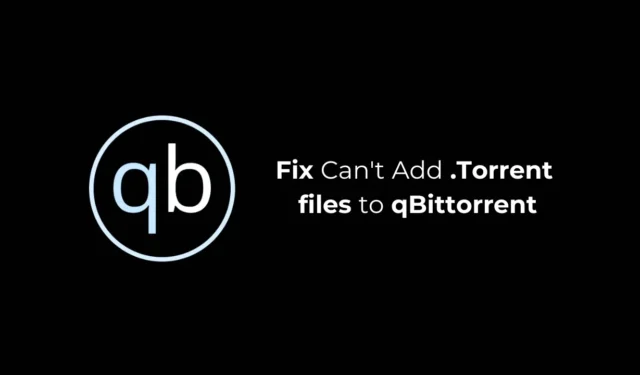
qBittorrent е чудесен инструмент за изтегляне на торент файлове от интернет. Предлага по-добра скорост на изтегляне, невероятни функции и търсачка за торенти.
Въпреки това, един често срещан проблем, с който се сблъскват много нови потребители, докато използват qBittorrent, е невъзможността да добавят нови торент файлове. Наскоро няколко потребители ни изпратиха съобщение защо не могат да добавят нови торенти.
Не можете да добавите нови торенти към qBittorrent?
Това е много необичаен проблем и може да е свързан с торент файла, който ще изтеглите, или с неправилни настройки в клиента qBittorrent.
Понякога може да получите съобщение за грешка в уеб браузъра или щракването върху връзката за изтегляне на торент няма да направи нищо. Да, конфликтът на защитната стена и антивирусните програми също може да бъде конфликтът.
Така че, ако изпитвате проблеми, докато боравите с. торент файлове с клиента qBittorrent, ще трябва да направите няколко промени в настройките на qBittorrent и Windows.
Как да коригирате Can’t Add. Торент файлове към qBittorrent
Ако не можете да добавите. торент файлове към клиента qBittorent, опитайте да отстраните проблема, като направите тези неща.
1. Уверете се, че вашият интернет работи
За да добавите торент или да изтеглите магнитната торент връзка, вашият компютър или лаптоп трябва да е свързан към активен интернет.
Високоскоростен интернет е необходим за изтегляне на торент клиенти; ако вашият интернет е нестабилен, клиентът на qBittorrent може да не успее да извлече торент файла.
Така че, преди да направите каквито и да било промени в настройките на qBittorent или Windows, уверете се, че вашият интернет е активен и стабилен.
2. Стартирайте отново qBittorrent
Следващото най-добро нещо, което трябва да направите, е да рестартирате qBittorrent. Можете да прекратите задачата на клиента qBittorent от диспечера на задачите и да го отворите отново.
Това ще елиминира бъгове и проблеми, които може да пречат на торент клиента да функционира правилно.
И така, отворете диспечера на задачите на вашия компютър и завършете задачата на клиента qBittorent. След като сте готови, отворете отново торент клиента и добавете. торент файл отново.
3. Уверете се, че пътят за запис по подразбиране е правилен
Трябва да се уверите, че пътят за запис по подразбиране за клиента qBittorrent е валиден и наличен. Възможно е да сте задали различен път за запазване на клиента, който вече не съществува.
Ако това е проблемът, qBittorrent няма да може да изтегли нищо, защото пътят за запазване на изтеглянето не съществува. Ето как да зададете пътя за запис по подразбиране на клиента qBittorrent.
1. Стартирайте клиента qBittorrent на вашия компютър.
2. Когато инструментът се отвори, щракнете върху Инструменти > Опции .
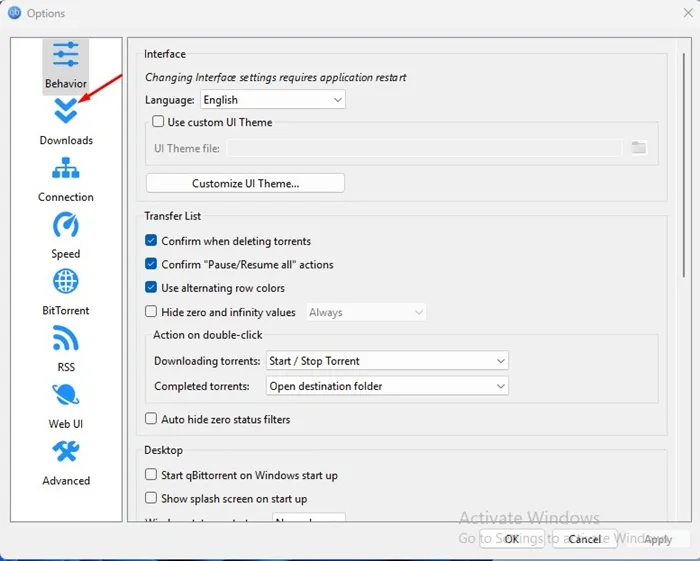
4. След това превъртете надолу до Пътя за запис по подразбиране . След това щракнете върху иконата за преглед и изберете активен път за запис.
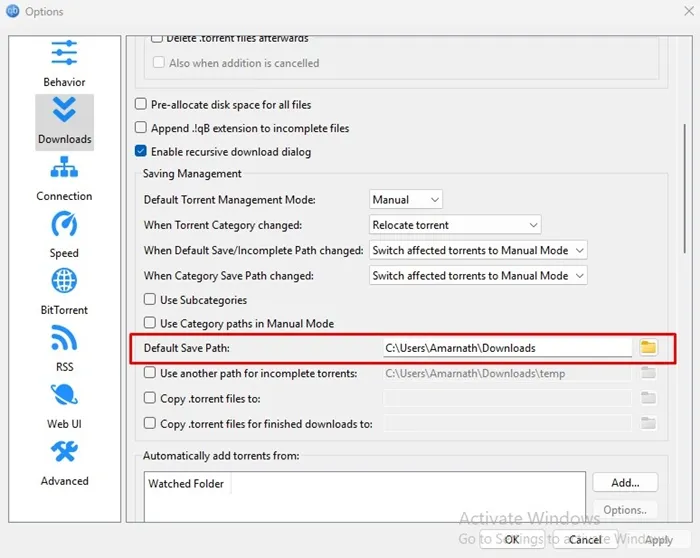
4. Направете промени в настройките за асоцииране на файлове
Друго нещо, което можете да направите, за да коригирате qBittorrent, който не обработва. торент файлове или магнитна връзка е да направите промени в настройките за асоцииране на файлове. Ето какво трябва да направите.
1. Стартирайте клиента qBittorrent на вашия компютър.
2. Когато торент клиентът се отвори, навигирайте до Инструменти > Опции .
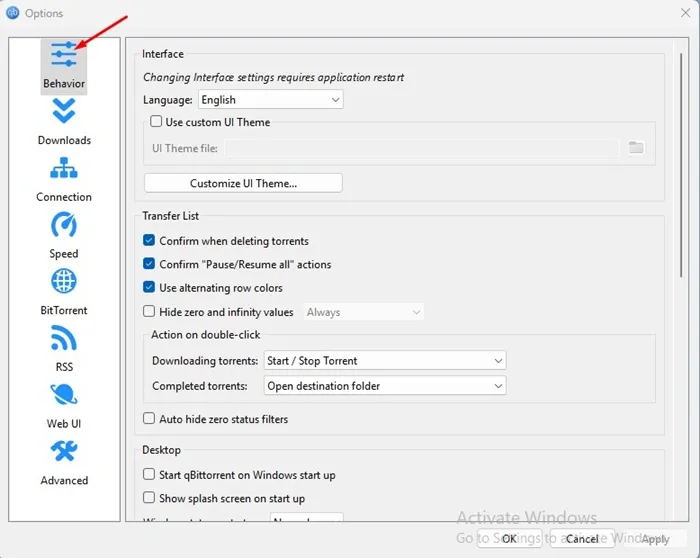
4. От дясната страна превъртете надолу до секцията File Association и активирайте тези две опции:
- Използвайте qBittorrent за. торент файлове
- Използвайте qBittorrent за магнитни връзки
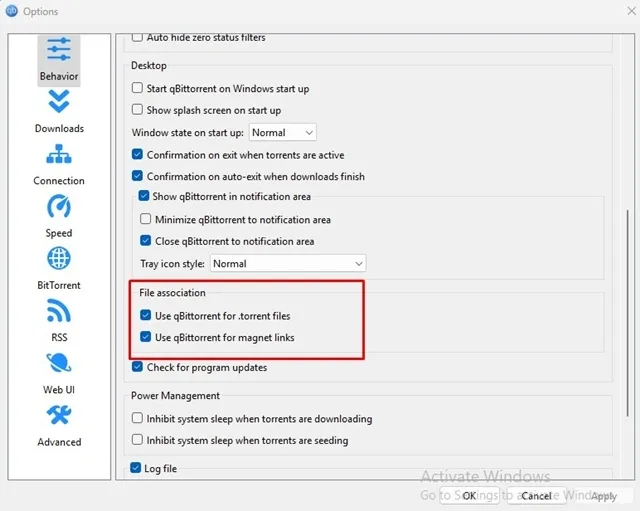
5. Добавете qBittorrent към списъка с изключения на Windows Defender
Ако приложението Windows Defender блокира qBittorent клиента да се свърже с интернет, то няма да може да изтегли файла. Така че трябва да добавите клиента qBittorrent към списъка с изключения на защитната стена на Windows. Ето какво трябва да направите.
1. Въведете защитна стена на Windows в търсенето на Windows. След това отворете защитната стена на Windows Defender от списъка с настройки.
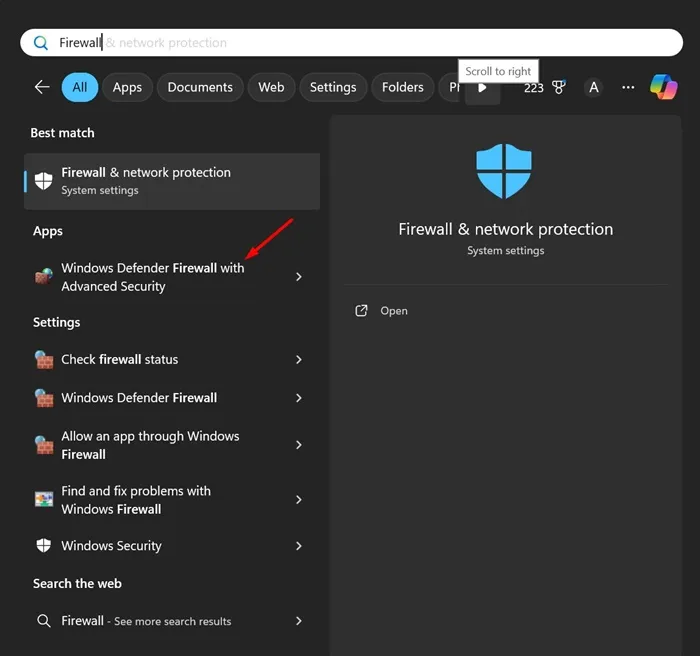
2. На екрана на защитната стена на Windows Defender щракнете върху Разрешаване на приложение или функция през защитната стена на Windows Defender .
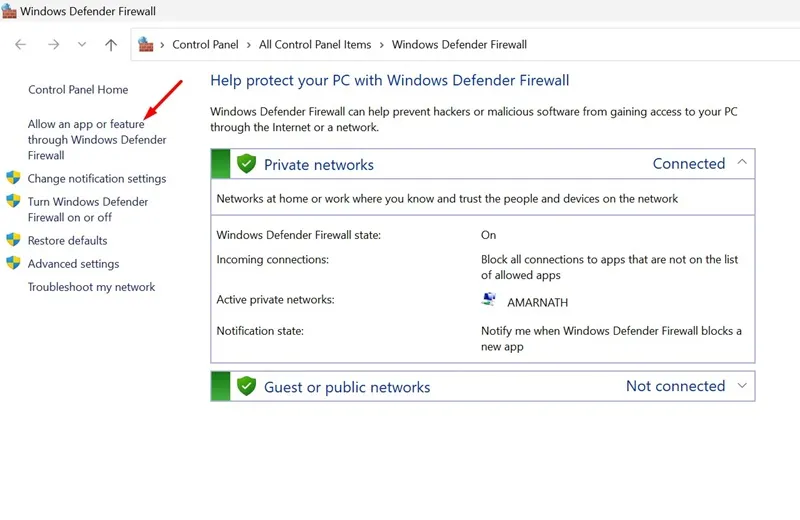
3. На следващия екран щракнете върху бутона Промяна на настройките .
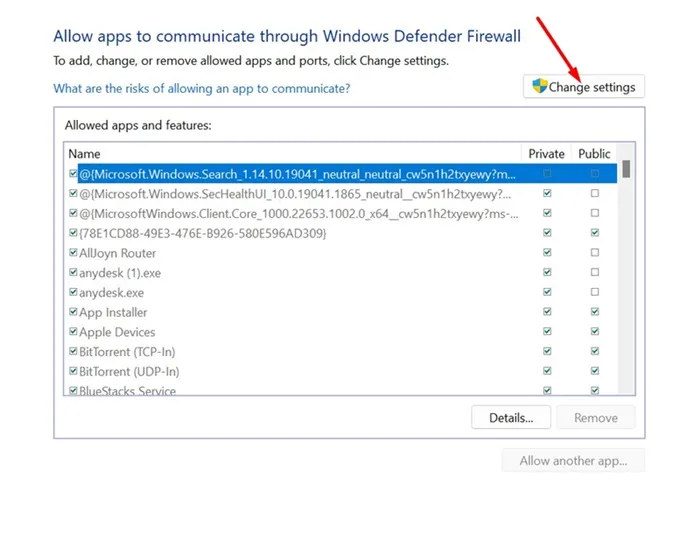
4. В Разрешените приложения и функции поставете отметка в квадратчетата Private и Public за qBittorrent и щракнете върху OK .
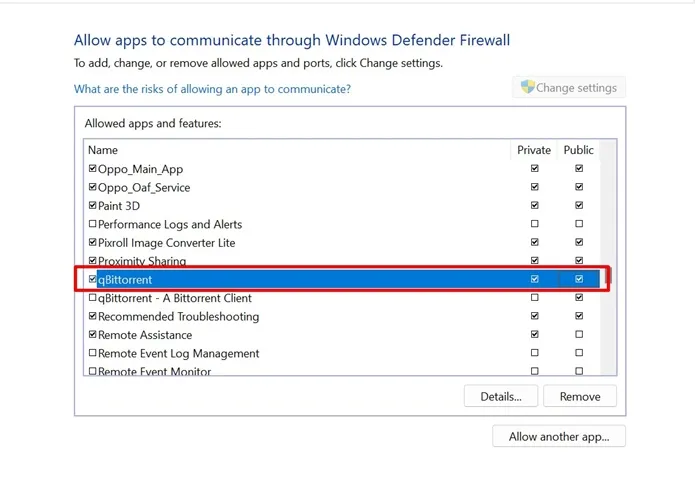
6. Преинсталирайте qBittorrent Client на вашия компютър
Ако нищо не работи за отстраняване на проблема ви, единственото останало решение е да преинсталирате самия торент клиент.
За да преинсталирате клиента qBittorrent, отворете контролния панел и деинсталирайте приложението qBittorrent. След деинсталиране изтеглете и инсталирайте торент клиента отново.
Това са няколкото най-добри начина за коригиране на can’t add. торент файлове към проблем с qBittorrent. Кажете ни, ако имате нужда от повече помощ по тази тема в коментарите. Освен това, ако намирате това ръководство за полезно, не забравяйте да го споделите с приятелите си.




Вашият коментар